性能测试实战(二)搭建关于zabbix-sever的监控
我们基于zabbix-sever 搭建对应的数据手机,和展示页面
上次,我们讲到了如何定义告警,那么我们我们其实还是可以配置告警的接受人,如下
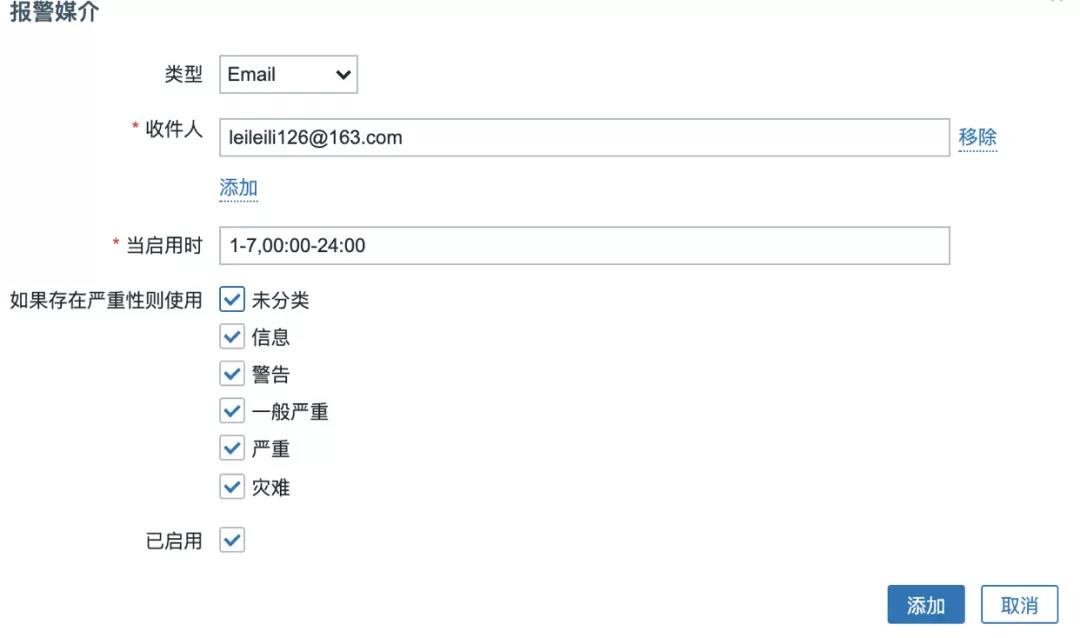
配置后,我们对应的人员,就可以接受到了响应的信息。
我们还可以定制我们发送邮件消息的模版
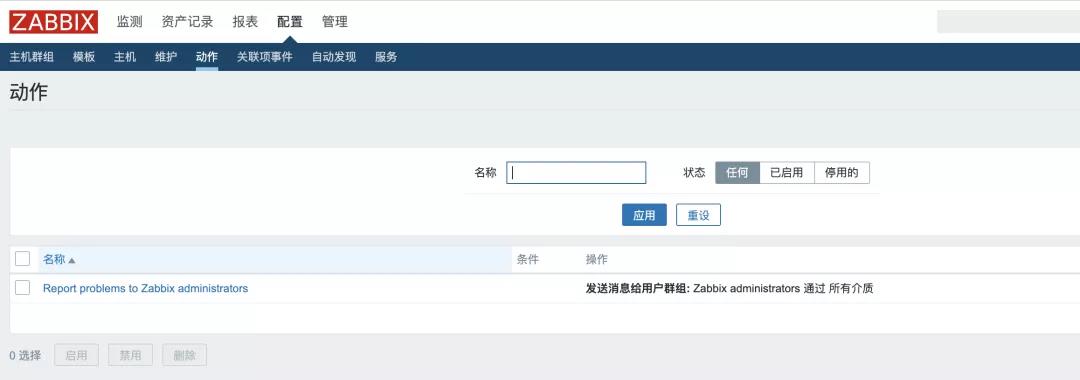
打开report如下
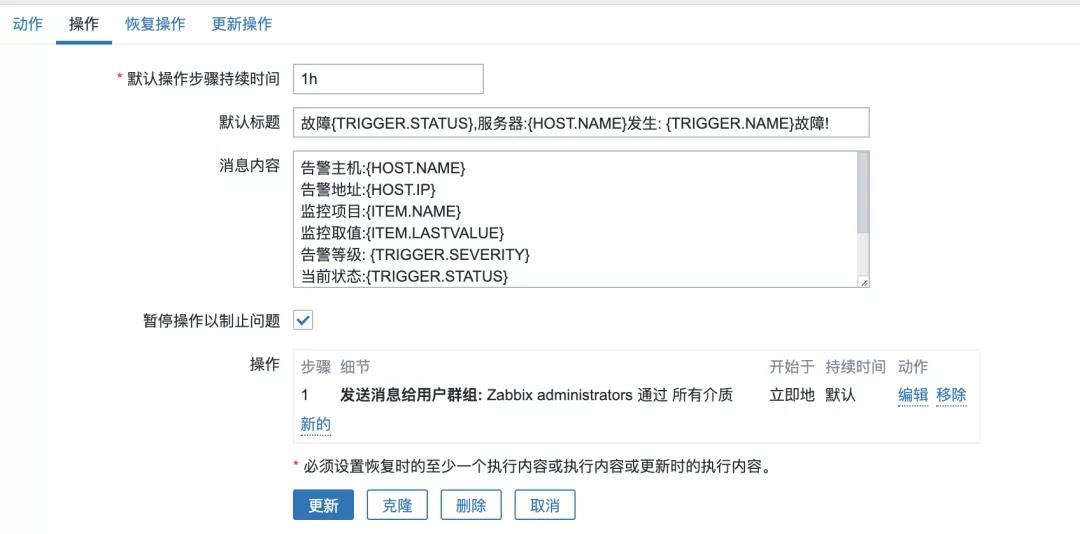
我们可以依次配置,还可以选择不一样的群组,
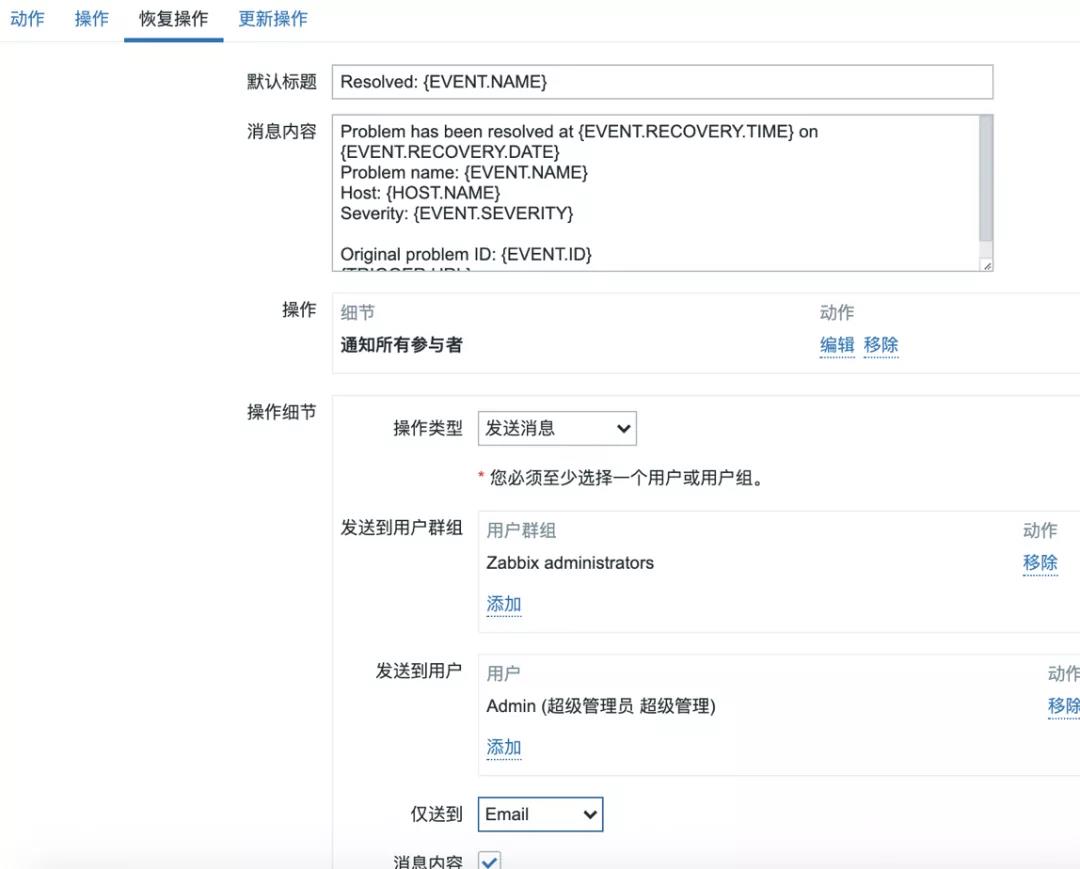
我的配置如下
故障{TRIGGER.STATUS},服务器:{HOST.NAME}发生: {TRIGGER.NAME}故障!告知消息内容
告警主机:{HOST.NAME}
告警地址:{HOST.IP}
监控项目:{ITEM.NAME}
监控取值:{ITEM.LASTVALUE}
告警等级: {TRIGGER.SEVERITY}
当前状态:{TRIGGER.STATUS}
告警信息:{TRIGGER.NAME}
告警时间:{EVENT.DATE} - {EVENT.TIME}
事件ID:{EVENT.ID}
当然了,我们还可以进行其他的定制。可以参考
https://www.zabbix.com/documentation/4.0/manual/appendix/macros/supported_by_location
然后点击更新。
更新完毕后,就更新了对应监控信息变化都通知给对应的人了。
配置完毕后,对应的监控的告警就可以发送邮件了。
下面,我们来看看监控项的创建
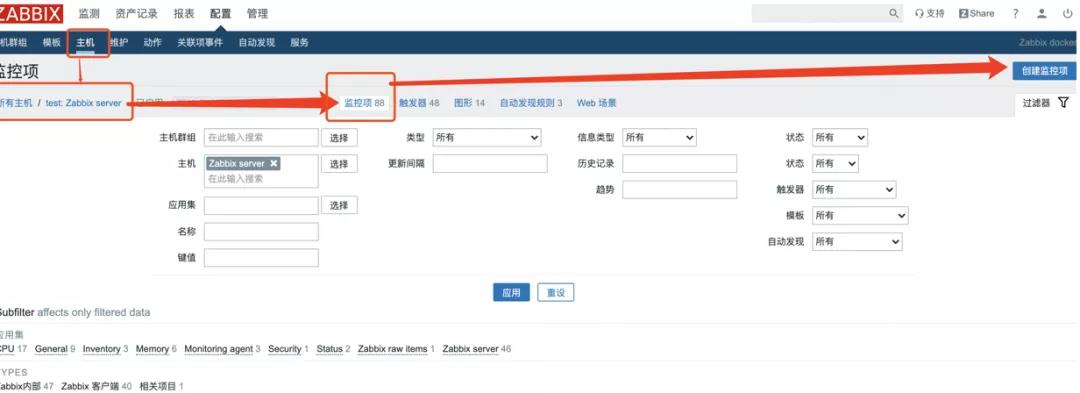
如下
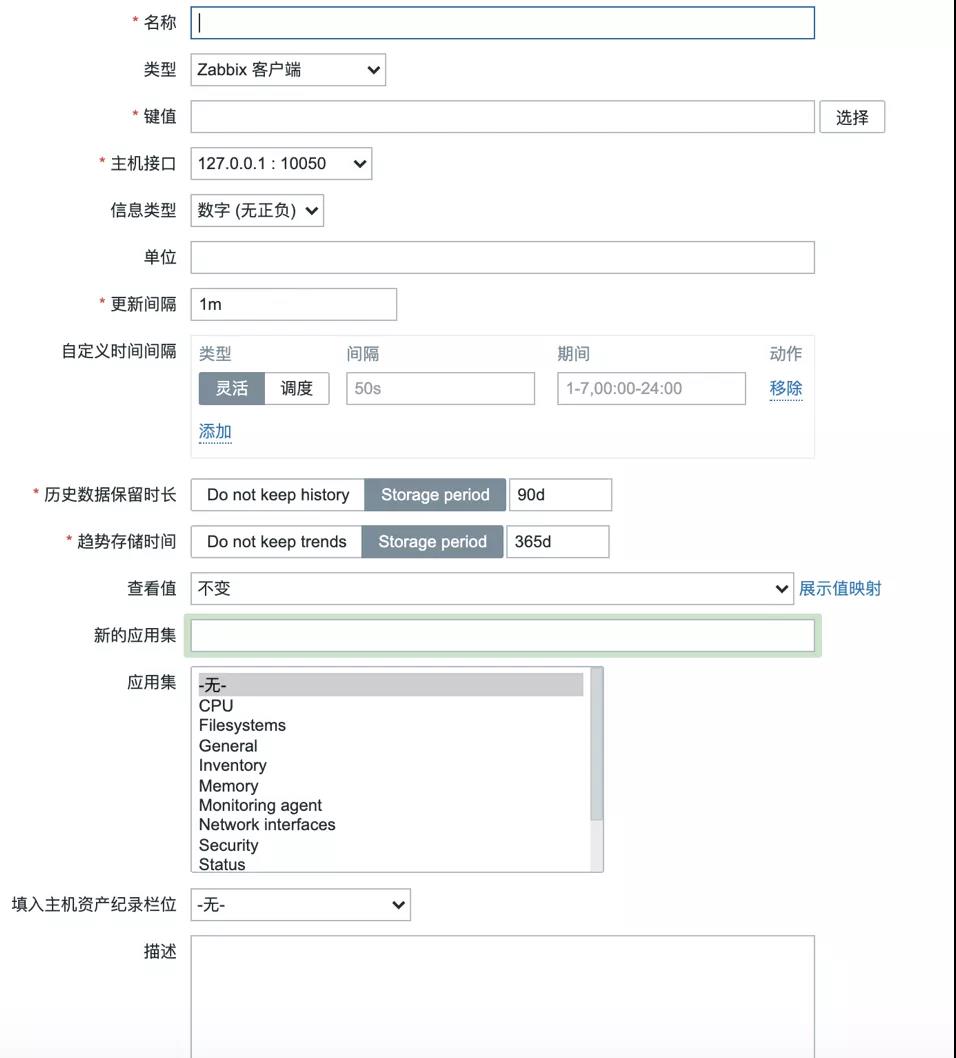
我们可以对于里面的内容进行配置
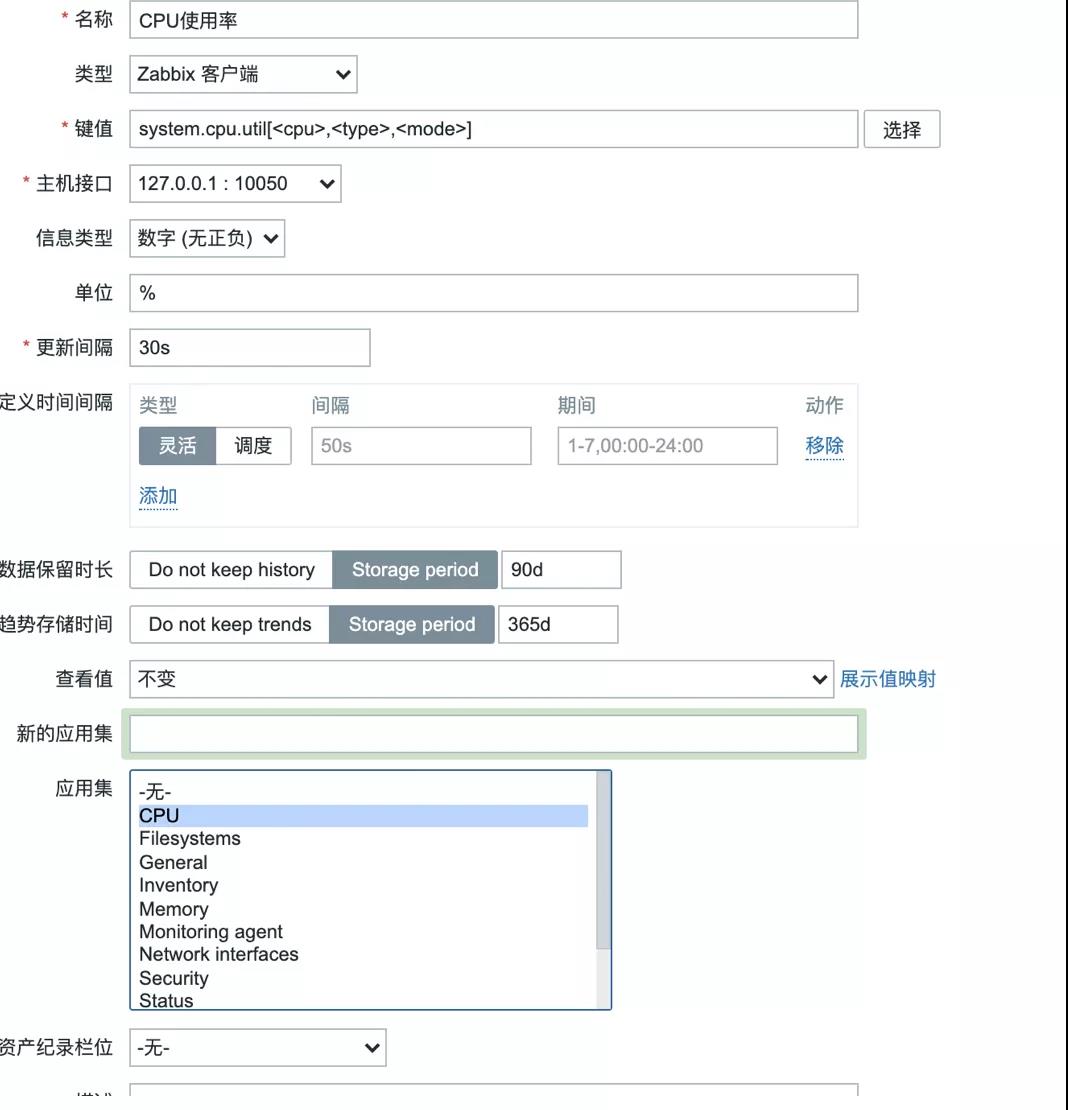
我的配置是如上图所示的。
然后我们创建图形看下
点击添加即可,然后去点击图形,创建图形

如下配置
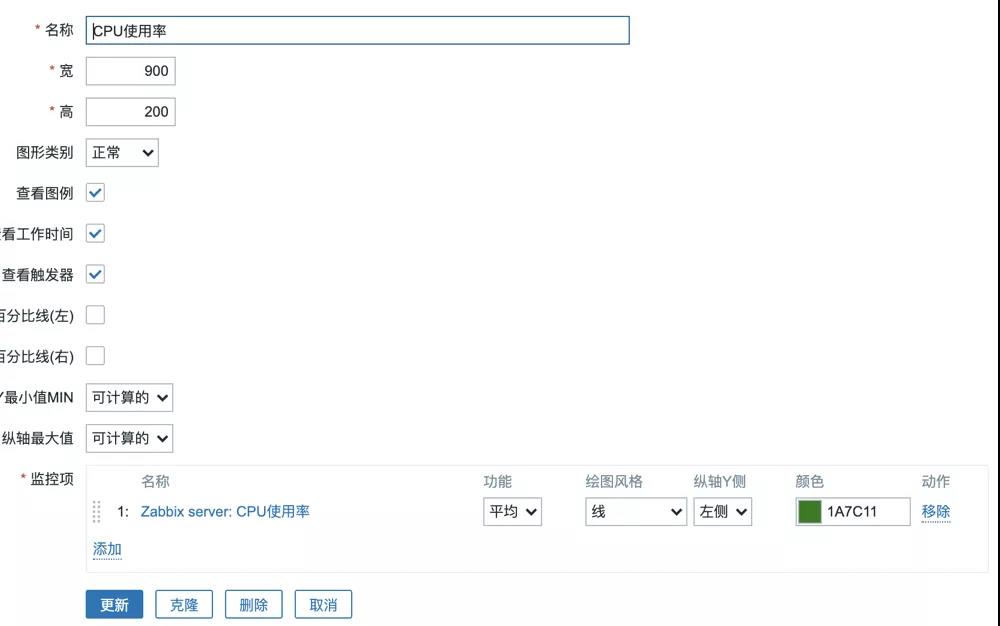
预览如下
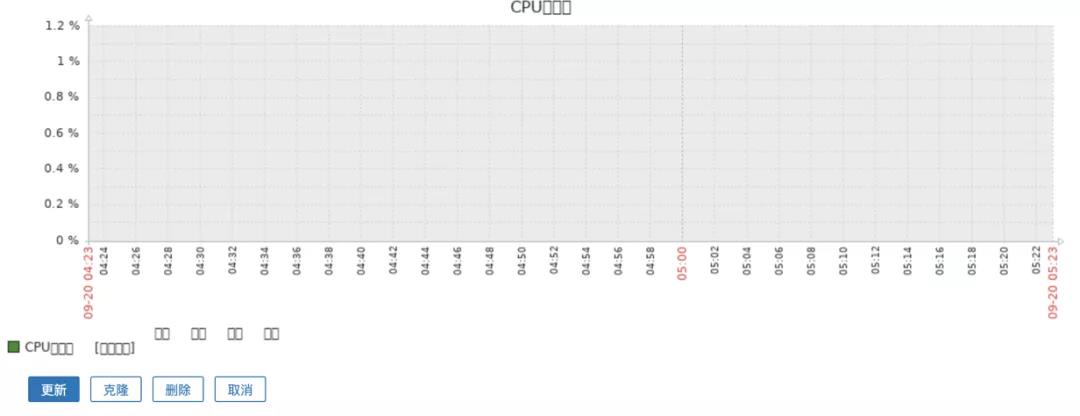
大家可以根据我们的需求去创建我们的监控项即可。
有了我们的监控项,我们就可以去创建我们展示的仪表板了,数据的收集不是目的,最后我们的目的是根据数据的变化去展示数据,根据数据的展示的变化,去统计数据的规律,根据数据的变化,去分析存在的问题。
接下来,我们可以看下,如何去创建一个仪表板。
-
点击创建仪表板。
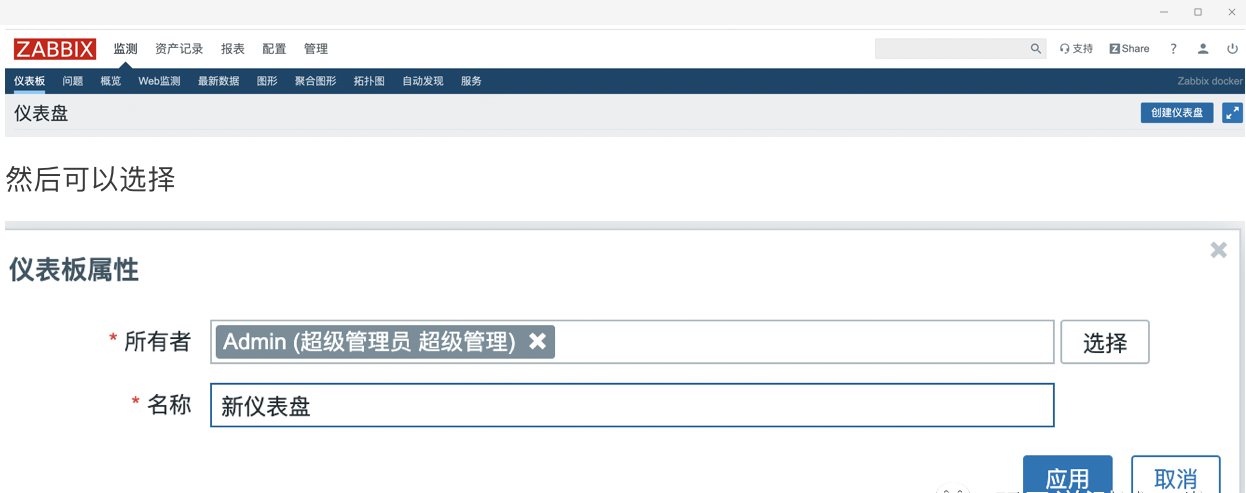
-
然后保存后,我们选择添加构建,选择图形。

-
我们可以根据我们选择去选择我们对应的数据
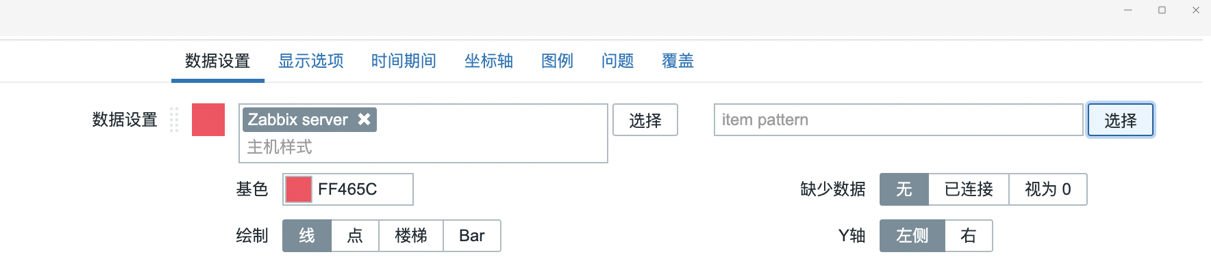
-
我们还可以同时选择多个的。
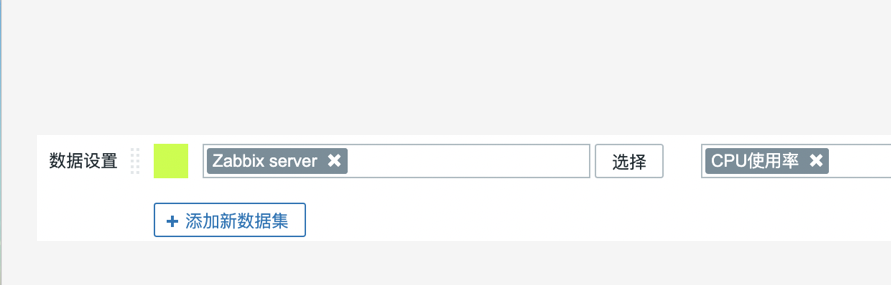
最简单的都是选择我们之前已经创建好的。在添加时候选择图标经典,选择之前在主机里面创建的。
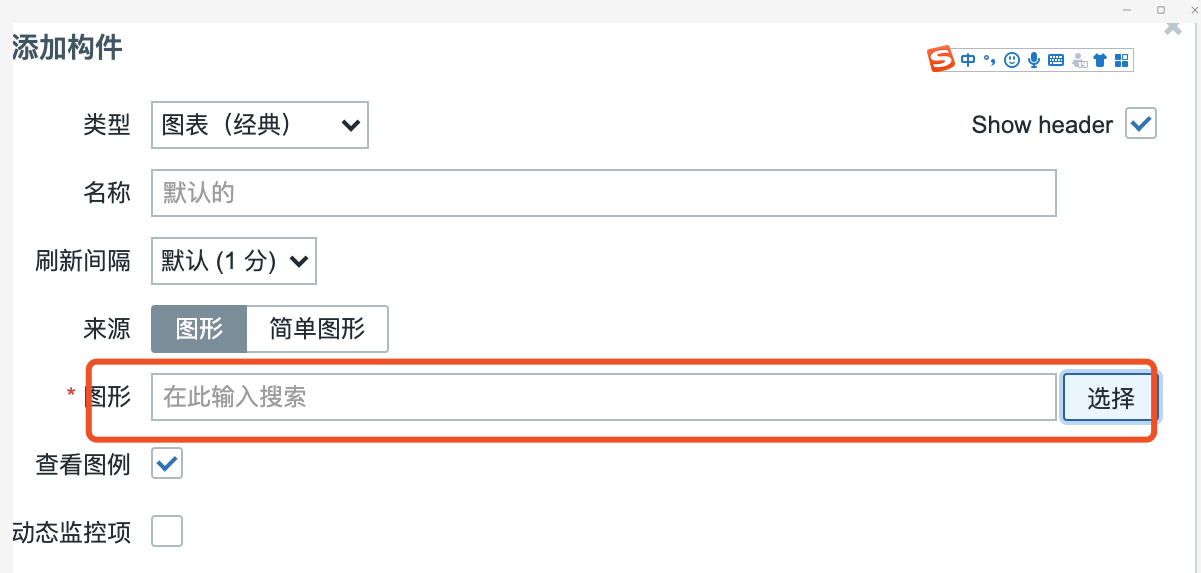
我们还可以选择我们展示的不同的时间段的数据
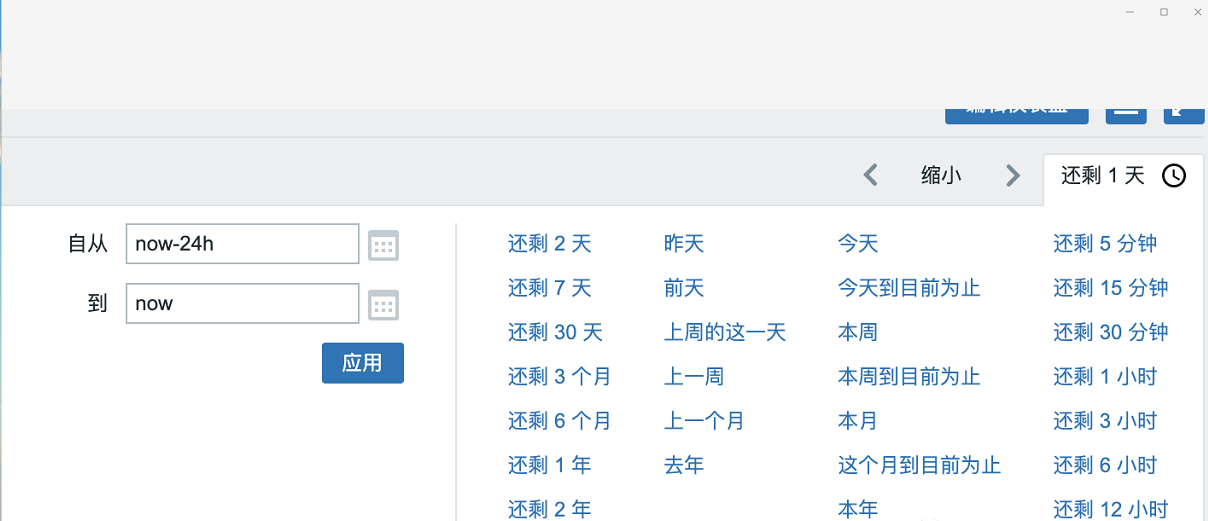
最后我们的数据展示如下。
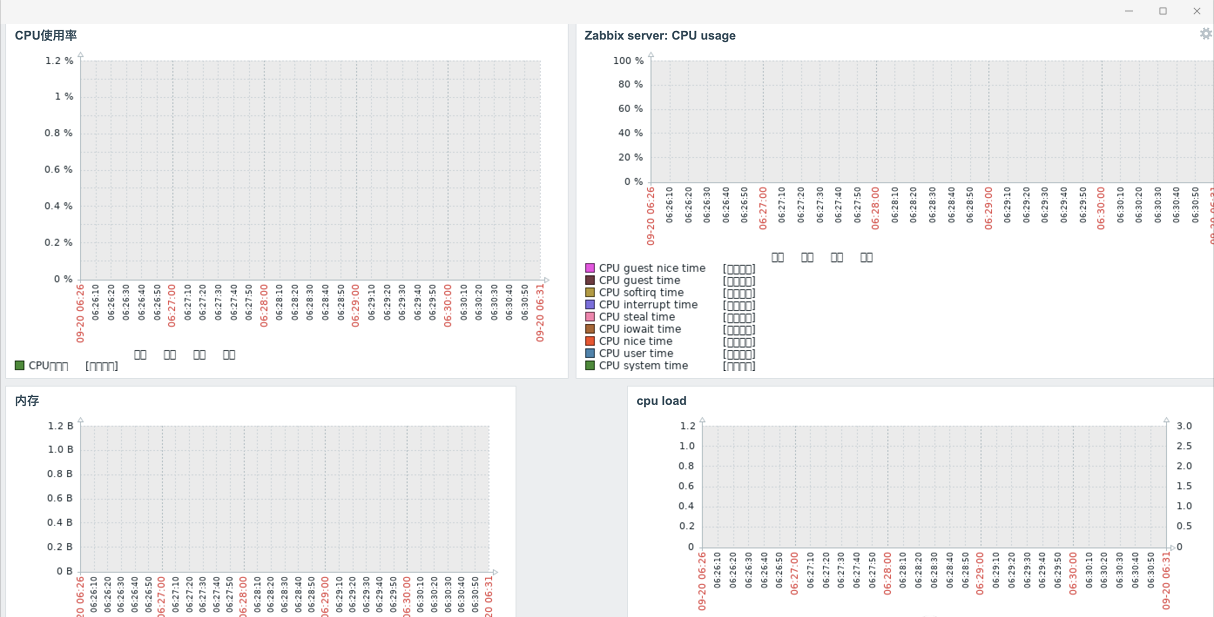
这里只是讲解了一个简单的搭建,大家可以根据自己的需求去搭建不一样的仪表板。



【推荐】国内首个AI IDE,深度理解中文开发场景,立即下载体验Trae
【推荐】编程新体验,更懂你的AI,立即体验豆包MarsCode编程助手
【推荐】抖音旗下AI助手豆包,你的智能百科全书,全免费不限次数
【推荐】轻量又高性能的 SSH 工具 IShell:AI 加持,快人一步
· .NET Core 中如何实现缓存的预热?
· 从 HTTP 原因短语缺失研究 HTTP/2 和 HTTP/3 的设计差异
· AI与.NET技术实操系列:向量存储与相似性搜索在 .NET 中的实现
· 基于Microsoft.Extensions.AI核心库实现RAG应用
· Linux系列:如何用heaptrack跟踪.NET程序的非托管内存泄露
· TypeScript + Deepseek 打造卜卦网站:技术与玄学的结合
· 阿里巴巴 QwQ-32B真的超越了 DeepSeek R-1吗?
· 【译】Visual Studio 中新的强大生产力特性
· 【设计模式】告别冗长if-else语句:使用策略模式优化代码结构
· 10年+ .NET Coder 心语 ── 封装的思维:从隐藏、稳定开始理解其本质意义